JPG 이미지를 AVIF로 변환하는 방법
게시 됨: 2024-10-09JPG 파일 크기를 최대 50%까지 절약하고 싶으십니까? AVIF 형식으로 변환하세요! 이 간단하면서도 강력한 변환은 이미지 최적화의 판도를 바꾸었습니다. AVIF는 이미지 품질을 그대로 유지하면서 파일 크기를 줄여 시각적 손상 없이 웹 페이지를 더 빠르게 로드합니다.
이 기사에서는 성능을 향상시키기 위해 JPG를 AVIF로 변환하는 데 도움이 되는 엄선된 도구를 발견할 수 있습니다.
JPG 이미지를 AVIF로 변환하는 이유
JPG 이미지를 AVIF로 변환하는 첫 번째 이유는 사이트 성능을 향상시키는 것입니다. Google에서는 JPG 또는 PNG보다 더 나은 압축 수준을 위해 AVIF 또는 WebP와 같은 차세대 형식으로 이미지를 제공할 것을 권장합니다.
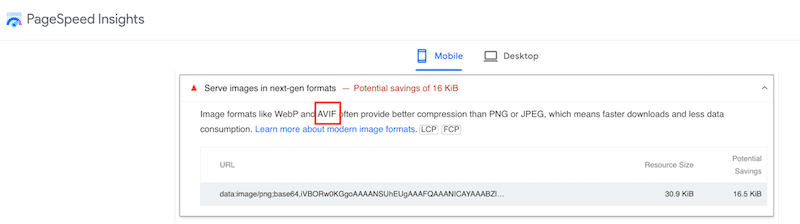
| 힌트: WebP는 JPG에 비해 평균 30%의 비용 절감 효과를 제공하는 차세대 형식이기도 합니다. 이미지에 WebP 또는 AVIF를 사용하는 방법이 확실하지 않은 경우 자세한 가이드를 확인하세요. |
JPG와 AVIF 파일의 차이점은 무엇입니까?
AVIF는 고급 압축 기술과 추가 기능으로 인해 종종 JPG의 우수한 대안으로 간주됩니다.
- AVIF는 JPG보다 훨씬 더 큰 압축 용량을 제공하므로 동일한 시각적 품질을 유지하면서 더 작은 파일 크기를 얻을 수 있습니다.
- AVIF는 투명도를 지원하지만 JPG는 지원하지 않습니다.
- AVIF는 더 높은 색상 심도를 처리할 수 있으므로 더 높은 색상 충실도가 필요한 이미지에 적합합니다.
- 모든 브라우저는 JPG를 광범위하게 지원하는 반면, AVIF는 가장 널리 사용되는 브라우저의 (아주) 오래된 버전에서는 지원되지 않습니다. 또한, QQ 브라우저, Opera Mini, KaiOS 브라우저에서는 해당 형식을 지원하지 않습니다. 모든 호환성 정보는 “caniuse” 홈페이지에서 실시간으로 확인하실 수 있습니다.
궁금하신 경우 AVIF에 대한 브라우저 지원은 다음과 같습니다.
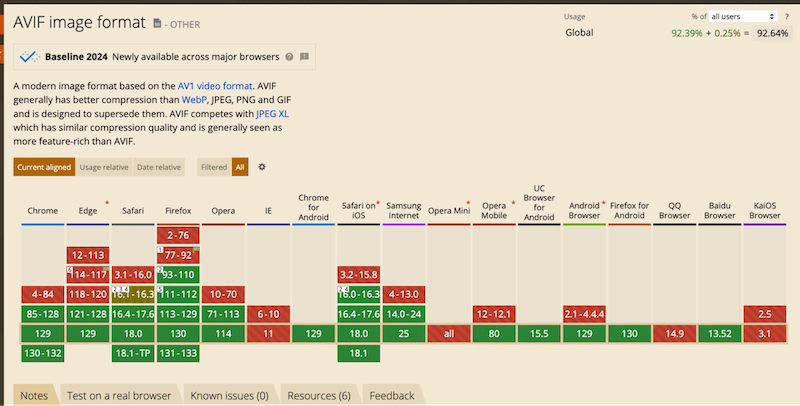
AVIF가 JPG보다 나은가요?
AVIF는 비슷한 품질을 유지하면서 파일 크기를 최대 50%까지 줄일 수 있기 때문에 일반적으로 JPG보다 낫습니다. 이는 품질 저하 없이 이미지를 효과적으로 압축하는 AV1 비디오 코덱을 통해 달성됩니다. AVIF는 또한 더 높은 색상 심도를 지원하므로 색상이 더 정확하고 디테일이 향상되며 압축 아티팩트가 줄어듭니다.
여기에 예가 있습니다.
아래 JPG와 AVIF를 비교한 이미지를 보시면 차이점이 보이시나요? 그렇지 않습니까? AVIF의 파일 크기가 더 작다는 점을 제외하면 AVIF와 JPG는 비슷한 시각적 품질을 제공하기 때문입니다.
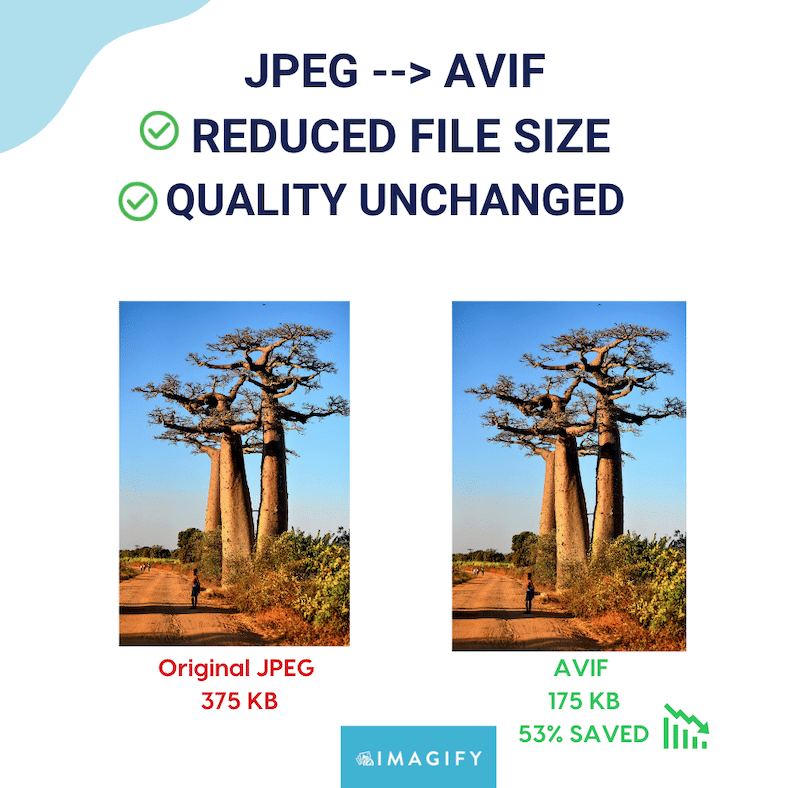
아래 표는 JPG 파일을 AVIF로 변환하여 절약된 공간을 보여주며, AVIF가 상당한 절약 효과를 제공한다는 점을 강조합니다. 전반적으로 AVIF는 향상된 압축(평균 50% 감소)을 제공하므로 저장 공간이 제한된 모바일 장치에 특히 유용합니다.
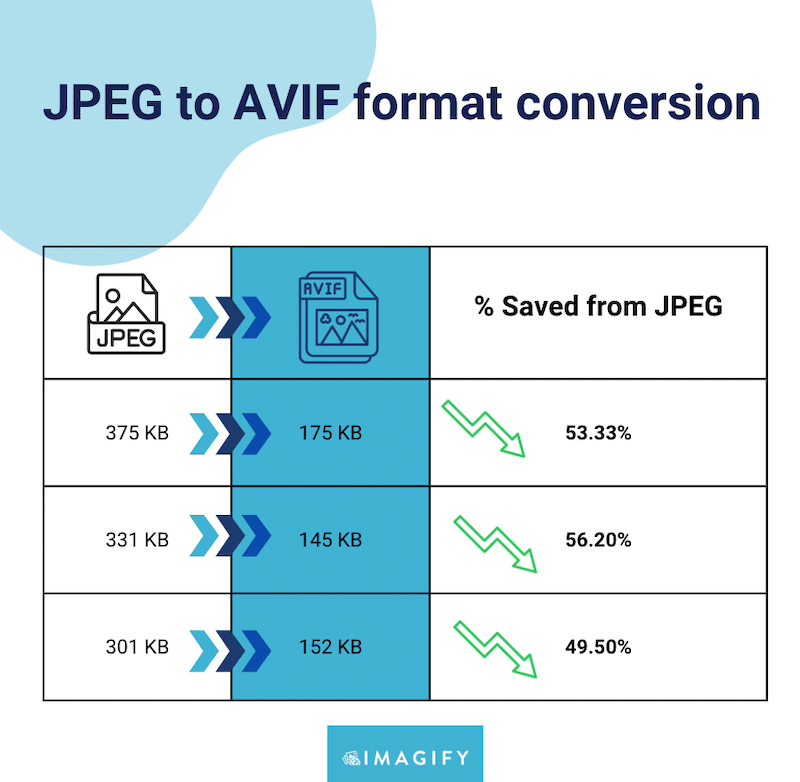
JPG를 AVIF로 변환하는 방법
JPG 이미지를 AVIF 형식으로 변환하면 높은 이미지 품질을 유지하면서 파일 크기를 크게 줄일 수 있습니다.
변환을 수행하는 세 가지 편리한 방법은 다음과 같습니다.
- WordPress 플러그인을 사용하여 JPG를 AVIF로 변환
- 온라인 도구를 사용하여 JPG를 AVIF로 변환
- 소프트웨어를 사용하여 JPG를 AVIF로 변환
각 기술을 검토하고 몇 가지 장단점을 강조하며 각 기술에 대한 짧은 튜토리얼을 통해 정보를 바탕으로 결정을 내릴 수 있도록 하겠습니다.
1. WordPress 플러그인을 사용하여 JPG를 AVIF로 변환
WordPress 웹사이트를 관리하는 경우 Imagify 또는 AVIF Express와 같은 플러그인을 사용하여 업로드된 JPG 이미지를 AVIF 형식으로 자동 변환할 수 있습니다.
이 방법은 다음과 같은 경우에 이상적입니다.
당신은 WordPress 대시보드 내에서 직접 변환을 수행하거나 대량 변환을 수행하려는 WordPress 사용자이므로 이미지를 다운로드하고 변환하고 다시 업로드할 필요가 없습니다. 상당한 시간을 절약할 수 있습니다.
주의사항:
AVIF 변환을 시작하려면 WordPress 플러그인을 설치해야 합니다.
️ Imagify를 사용하여 JPG 이미지를 AVIF로 변환하는 방법:
Imagify는 시중에서 가장 쉬운 WordPress 플러그인이며 몇 번의 클릭만으로 JPG 이미지를 AVIF로 자동 변환합니다. 기존 이미지는 물론 향후 업로드에 대해서도 변환을 활성화할 수 있는 옵션이 있습니다.
또한 Imagify는 스마트 압축 수준을 사용하여 이미지를 압축합니다. 품질에 영향을 주지 않고 최적의 압축 수준을 감지하여 파일 크기를 훨씬 더 절약할 수 있습니다.
플러그인은 무료입니다. 한 달에 20MB의 데이터를 무료로 변환하고 최적화할 수 있습니다. 프리미엄 플랜은 500MB의 경우 월 $5.99부터 시작하고 무제한 데이터의 경우 월 $9.99에 불과합니다.
- WordPress 관리자로부터 무료로 Imagify를 다운로드하고 계정을 생성하여 API 키를 생성하세요. 플러그인을 설치하고 활성화하세요.
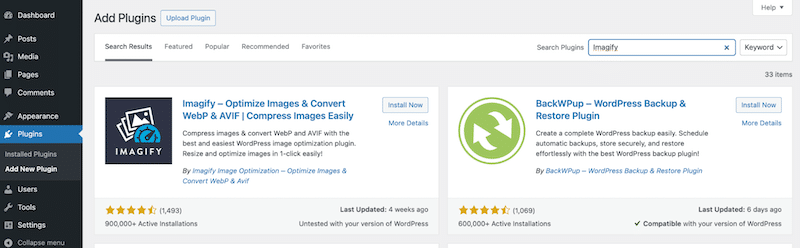
2. 설정 > Imagify 로 이동하여 AVIF 형식을 선택합니다.
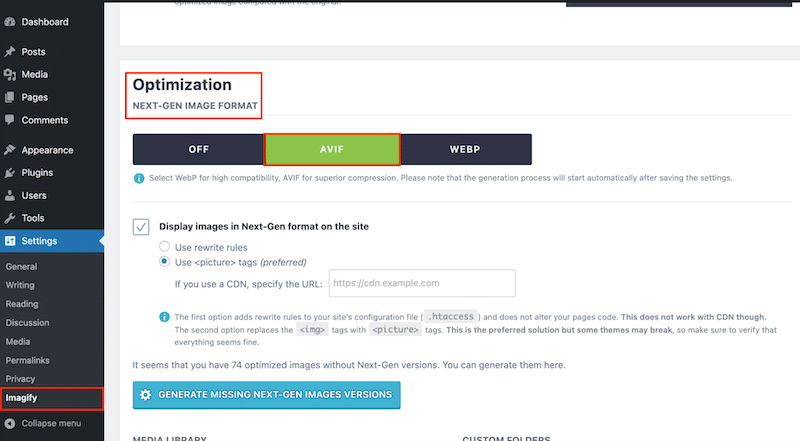
3. 페이지에 머물면서 아래로 스크롤한 후 SAVE & GO TO BULK OPTIMIZER를 클릭합니다.
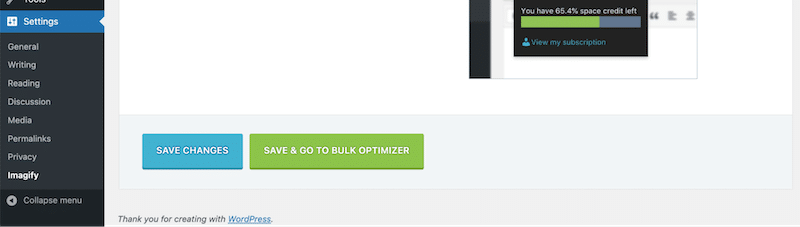
4. " Imagify'em all " 버튼을 클릭하여 변환 및 압축을 시작합니다.
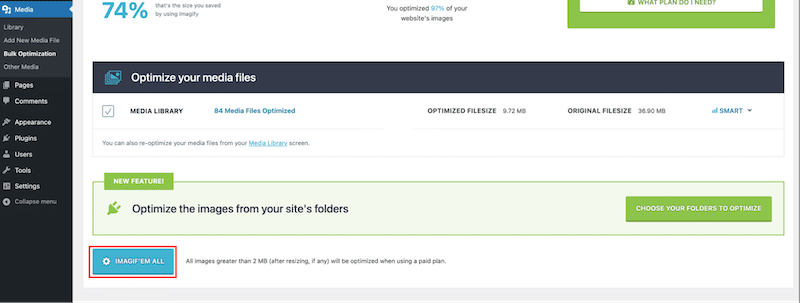
5. 그게 다야! 라이브러리에 가면 모든 이미지가 AVIF로 변환되어 더 나은 성능을 위해 최적화된 것을 볼 수 있습니다.
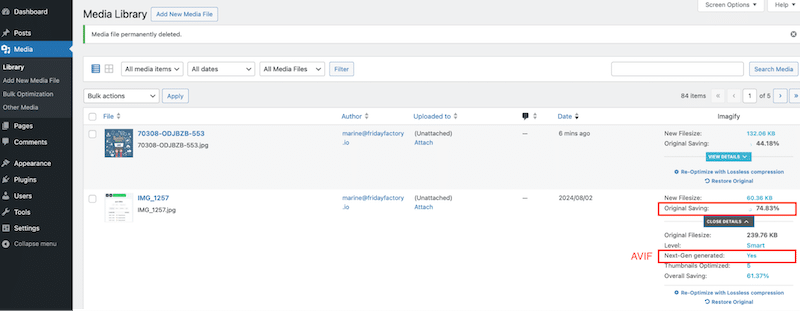
변환 후 품질 검사:

- Imagify는 압축 및 AVIF 변환 덕분에 파일 크기의 75%를 절약했습니다.
- 변환 및 압축 후에도 품질은 여전히 동일합니다.
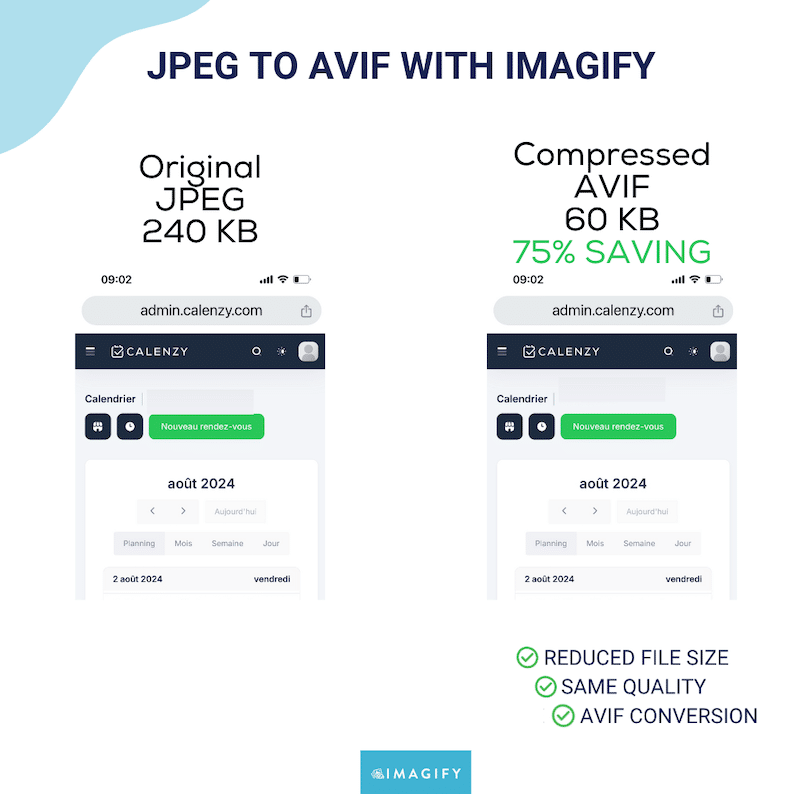
| AVIF로의 변환을 수행하는 데 도움이 되는 더 많은 플러그인을 찾아보세요. |
2. 온라인 도구를 사용하여 JPG를 AVIF로 변환
다음과 같은 수많은 온라인 변환기 Convertio.co 및 Onlineconvertfree.com JPG 파일을 업로드하고 소프트웨어 설치 없이 신속하게 AVIF로 변환할 수 있습니다.
이 방법은 다음과 같은 경우에 이상적입니다.
추가 플러그인이나 소프트웨어를 설치하지 않고 빠른 변환 방법을 찾고 있습니다. 또한 온라인 도구는 무료인 경우가 많습니다.
주의사항:
하지만 대량 변환 비용을 지불해야 하는 경우가 많으며, 워드프레스 사용자이거나 다른 CMS인 경우 먼저 이미지를 온라인 플랫폼에 업로드하고 변환한 후 다운로드한 후 워드프레스에 다시 업로드해야 한다는 점을 참고하세요. .
️ Onlineconvertfree를 사용하여 JPG 이미지를 AVIF로 변환하는 방법:
- Onlineconvertfree 웹사이트로 이동하세요.
- 파란색 필드에 이미지를 업로드하세요.
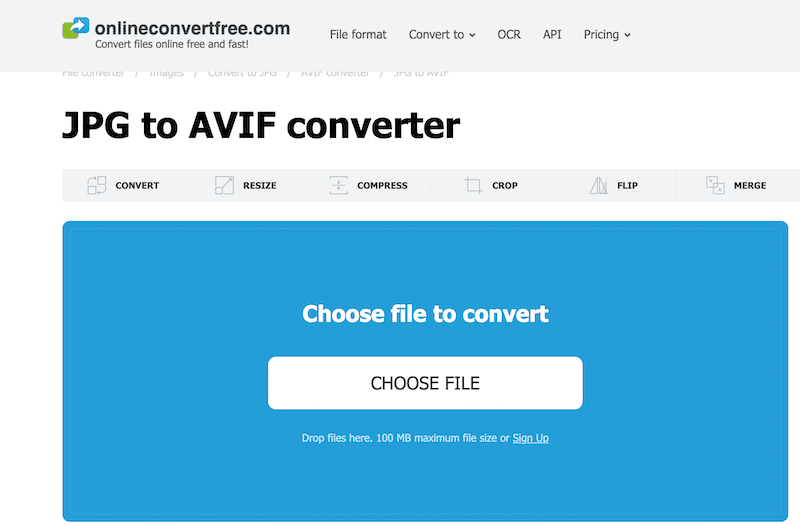
3. 변환 버튼을 클릭하세요.
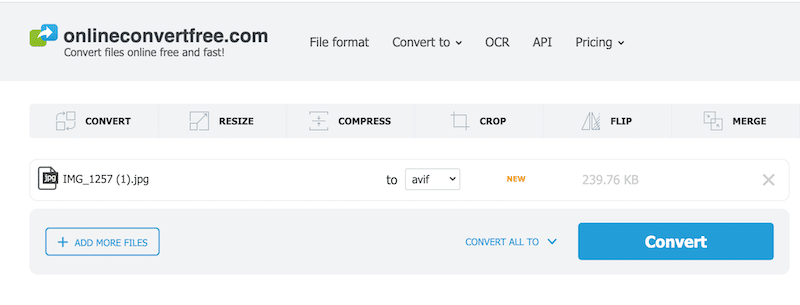
4. 다운로드 버튼을 눌러 변환된 파일을 받으세요.
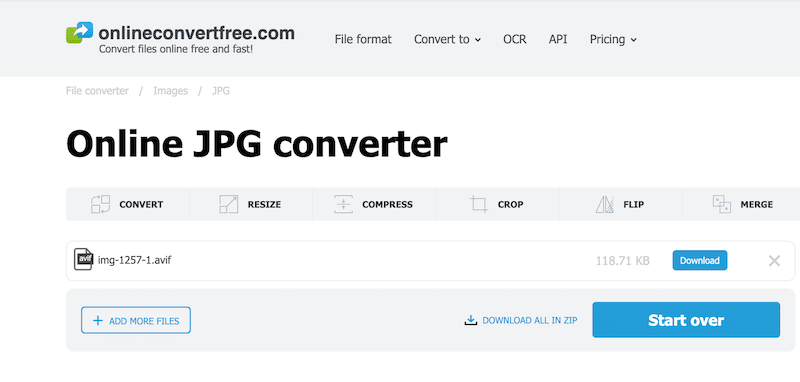
변환 후 품질 검사:
- Onlineconvertfree는 AVIF 변환 덕분에 파일 크기를 50% 절약했습니다.
- 변환 후에도 품질은 여전히 동일합니다.
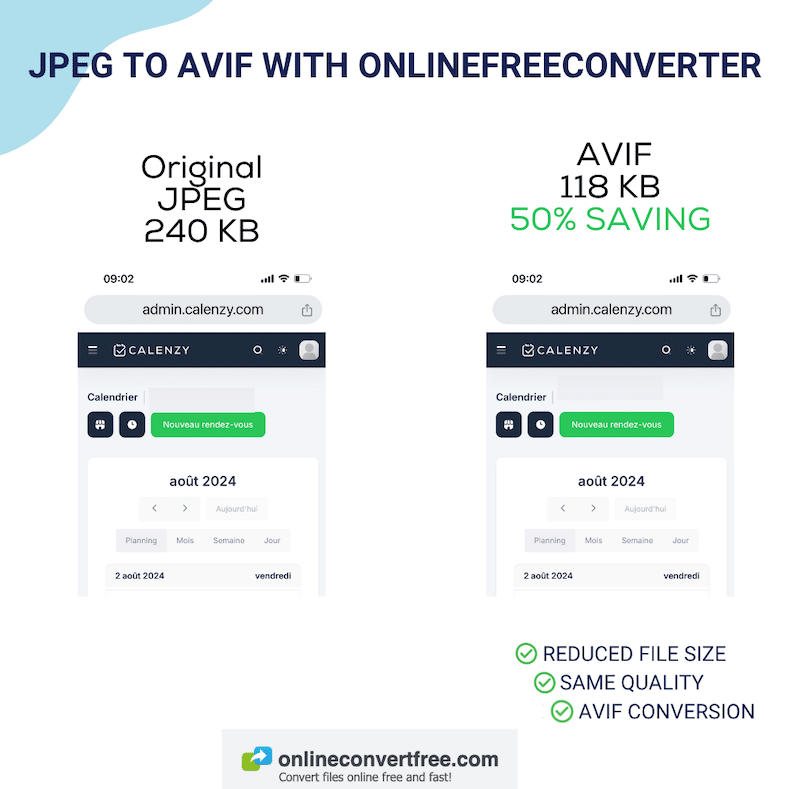
3. 소프트웨어를 사용하여 JPG를 AVIF로 변환
XnConvert 및 Filestar 와 같은 널리 사용되는 소프트웨어는 이미지를 AVIF 형식으로 변환하거나 내보내는 옵션을 제공합니다.
이 방법은 다음과 같은 경우에 이상적입니다.
변환 설정을 더 세밀하게 제어하고 고급 사진 편집이 필요한 경우를 선호합니다.
주의사항:
디자인 소프트웨어는 소프트웨어를 설치 또는 다운로드하고, 이미지를 업로드하고, 변환하고, 내보낸 다음 CMS(예: WordPress)에 업로드해야 하기 때문에 가장 편리한 솔루션이 아닐 수 있습니다. 여기에는 단일 변환을 위한 많은 추가 단계가 포함됩니다.
️ XnConvert를 사용하여 JPG 이미지를 AVIF로 변환하는 방법 :
XnConvert는 AVIF를 포함한 다양한 형식을 지원하는 이미지 변환기입니다. 이 프로그램은 무료로 다운로드하여 개인적인 용도로 사용할 수 있습니다. 그러나 상업적 용도의 경우 가격은 라이선스당 15€부터 시작됩니다.
- XnConvert 소프트웨어를 다운로드하세요.
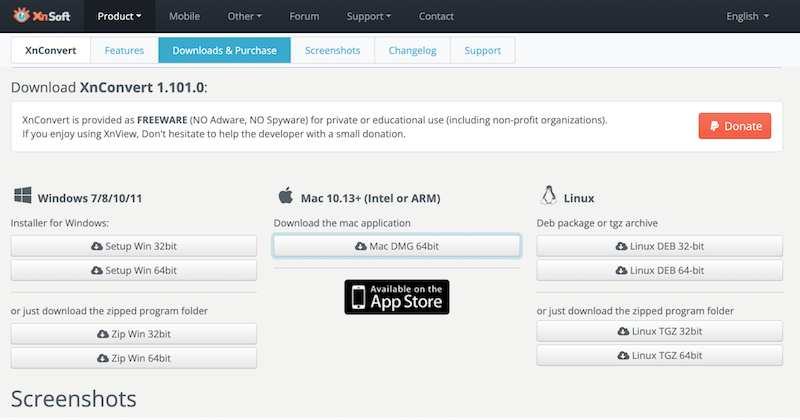
2. 그것을 열고 시작 마법사를 진행합니다.
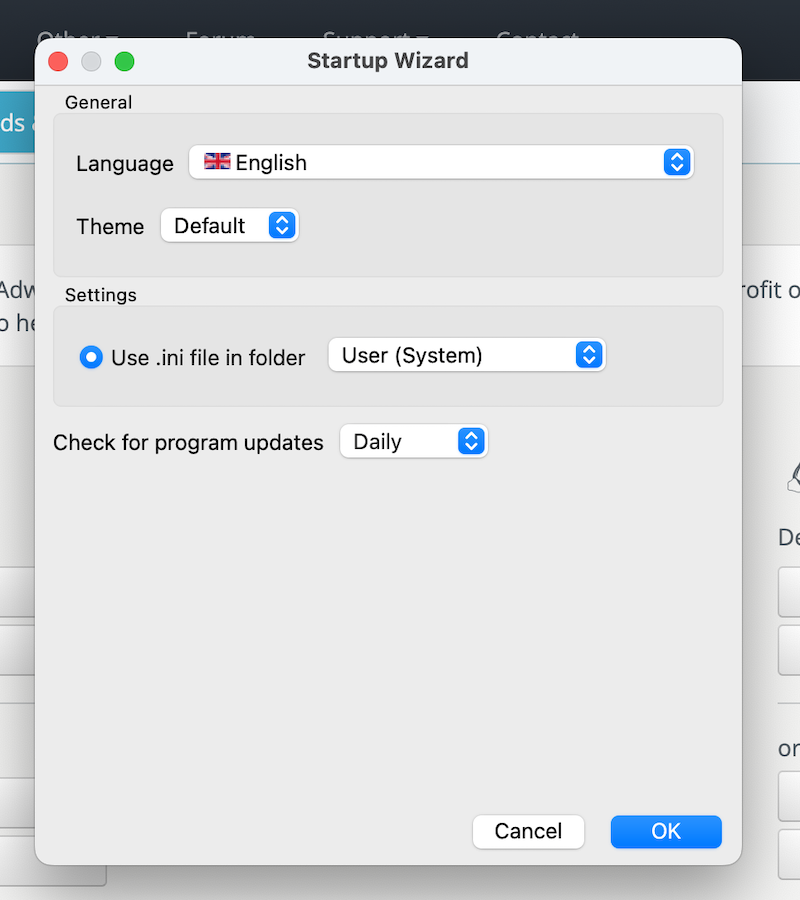
3. 파일 추가 를 클릭하여 변환해야 하는 JPG 파일을 가져옵니다.
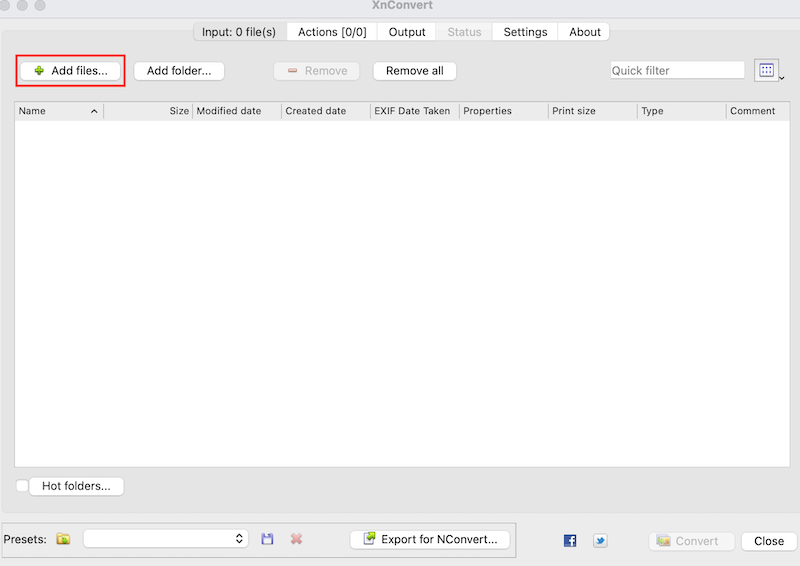
4. 출력 탭으로 이동하여 드롭다운 메뉴에서 AVIF를 선택한 후 변환 버튼을 누르세요.
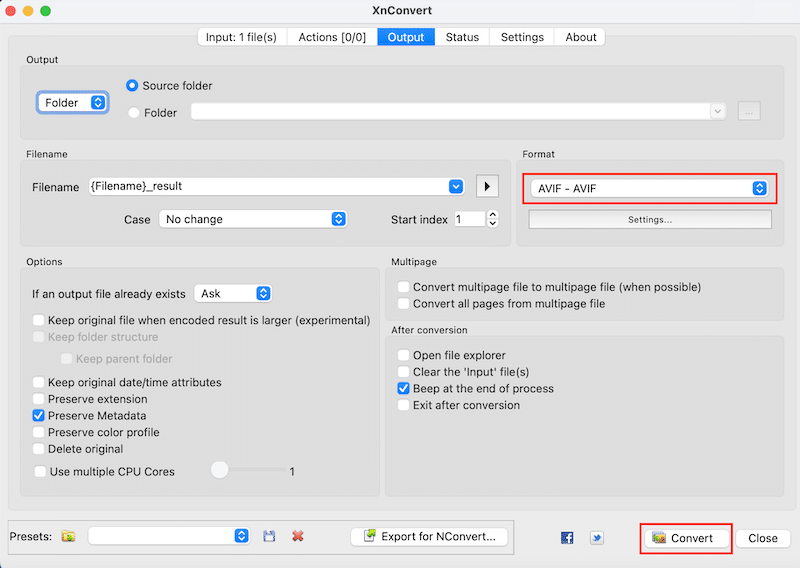
5. AVIF 파일을 저장하기로 결정한 컴퓨터에서 사용할 수 있습니다.
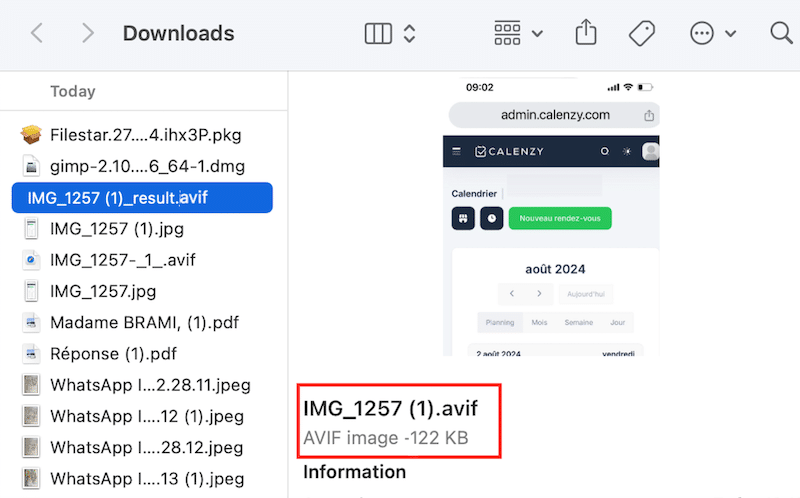
변환 후 품질 검사:
- XnConvert는 AVIF 변환 덕분에 파일 크기의 49%를 절약했습니다.
- 변환 후에도 품질은 여전히 동일합니다.
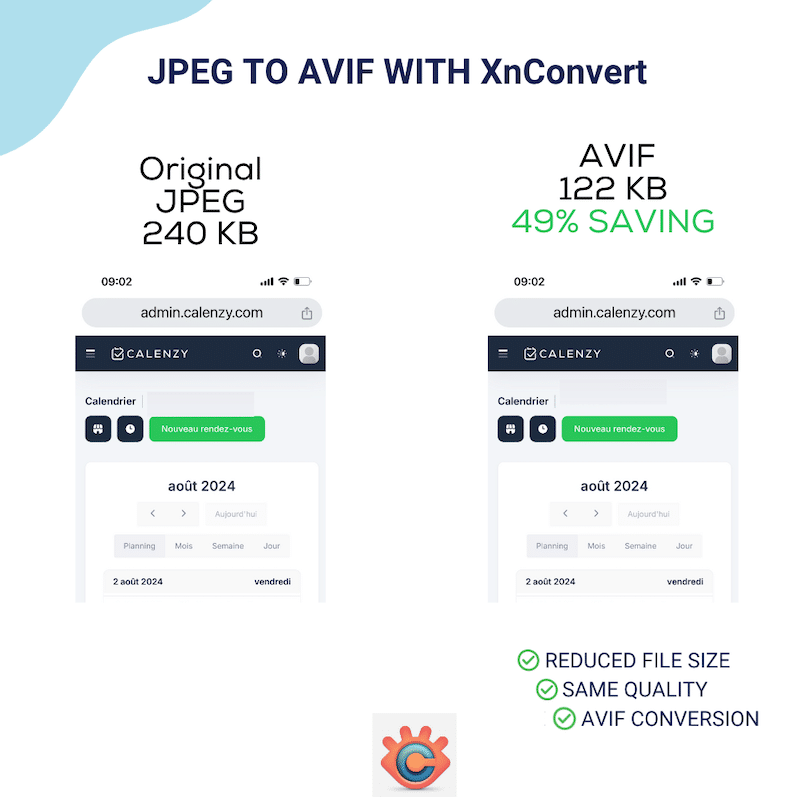
마무리
결론적으로 AVIF는 JPG보다 더 나은 절감 효과(약 50%)를 제공합니다. 즉, 변환만 하면 웹 페이지 성능이 향상됩니다.
AVIF는 여전히 JPG보다 더 보편적으로 지원되어야 하지만 지원이 늘어나고 있으며 인기 있는 브라우저의 거의 모든 최신 버전이 이미 이를 지원하고 있습니다.
변환은 이미지 최적화를 향한 첫 번째 단계입니다. Imagify와 같은 플러그인을 사용하면 JPG를 AVIF로 쉽게 변환 하고 품질에 영향을 주지 않고 이미지를 더욱 압축할 수 있습니다 . 기억하다? Imagify를 사용하여 총 파일 저장률 75%를 달성했습니다. 이는 방문자를 위한 파일 크기가 더 작아지고, 페이지가 가벼워지며, 콘텐츠 렌더링 속도가 빨라진다는 것을 의미합니다. 만족한 사용자는 귀하의 사이트에 머무르고, 구매하고, 심지어 재방문할 가능성도 더 높습니다!
가장 좋은 점은 Imagify가 한 달에 약 200개의 이미지 최적화(20MB)를 무료로 제공하므로 어떤 위험도 감수하지 않는다는 것입니다. 즉시 JPG를 AVIF Imagify로 변환하고 성능이 어떻게 향상되는지 확인하십시오!
